Přenášení souborů mezi Androidem a Windows 11 přes Bluetooth

Návod, jak odesílat nebo přijímat soubory mezi zařízením Microsoft Windows 10 a Android zařízením pomocí Bluetooth souborového přenosu
Existuje mnoho důvodů, proč chcete vymazat historii prohlížeče, od uvolnění místa v telefonu až po utajení hledání vánočních dárků. Chrome vám dává možnost vybrat si mezi smazáním jednotlivých položek nebo všech položek v určitých časových obdobích – dokonce i na vašem telefonu!
Na libovolné webové stránce klepnutím na tři tečky v pravém horním rohu obrazovky otevřete možnosti prohlížeče Chrome.

Klikněte na tři tečky v pravém horním rohu.
„Historie“ je pátou možností v seznamu. Klepnutím na něj zobrazíte celou historii prohlížeče.
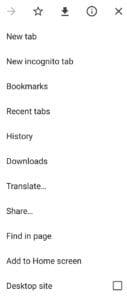
Klepnutím na „Historie“ zobrazíte svou internetovou historii.
Na stránce Historie můžete smazat jednotlivé položky klepnutím na příslušné ikony „X“ na pravé straně obrazovky. Pokud chcete položky smazat hromadně, budete muset klepnout na „Vymazat údaje o prohlížení…“ nahoře.
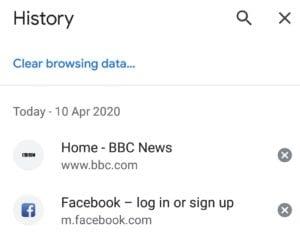
Klepnutím na ikony „X“ odstraníte jednotlivé položky nebo klepnutím na „Vymazat údaje o prohlížení…“ odstraníte položky hromadně.
Na stránce „Vymazat údaje o prohlížení“ budete mít možnost smazat „Historie procházení“, „Soubory cookie a data webu“ a „Soubory v mezipaměti“. Chcete-li historii smazat, stačí mít vybranou „Historie procházení“, ale výběr ostatních možností bude důkladnější a zbavíte se některých dalších informací specifických pro web, jako jsou aktivní přihlášení.
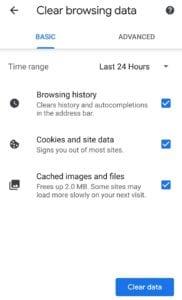
Vyberte, jaký typ dat webu chcete smazat.
Nakonec, než klepnete na „Vymazat data“, nezapomeňte vybrat časové období, které má smazání pokrýt. Ve výchozím nastavení Chrome vybere posledních 24 hodin. Klepnutím na šipku dolů vedle časového období otevřete rozevírací pole a poté vyberte, kolik z historie chcete smazat.
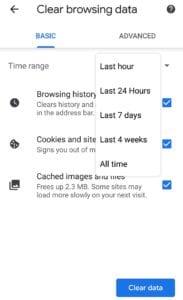
Vyberte časový rozsah dat, která chcete smazat.
Jakmile vyberete, jaké typy dat chcete odstranit a jaké časové období by se mělo smazání týkat, klepněte na „Vymazat data“ v pravém dolním rohu a smažte svou internetovou historii.
Tuto akci nelze vrátit zpět, takže se před smazáním historie ujistěte, že neexistuje nic, k čemu se chcete vrátit později!
Tip: Smazáním historie prohlížeče se nezavřou žádné otevřené karty. Před smazáním historie nezapomeňte karty ručně zavřít.
Návod, jak odesílat nebo přijímat soubory mezi zařízením Microsoft Windows 10 a Android zařízením pomocí Bluetooth souborového přenosu
Mnoho modelů telefonů Samsung, včetně Galaxy S21, má problémy s Wi-Fi voláním. Instalace aplikace VoWiFi může problém vyřešit.
Máte Amazon Fire a přejete si nainstalovat Google Chrome? Naučte se, jak nainstalovat Google Chrome pomocí APK souboru na Kindle zařízeních.
Chcete organizovat systém záložek na tabletu Amazon Fire? Přečtěte si tento článek a naučte se, jak přidávat, mazat a editovat záložky nyní!
Návod, který vás provede tím, jak aktivovat možnosti vývojáře a USB ladění na tabletu Samsung Galaxy Tab S7.
Hledáte návod, jak vymazat data prohlížení, historii, mezipaměť a cookies v Amazon Fire? Tento průvodce vysvětluje všechny osvědčené metody srozumitelným jazykem.
Máte problém s tím, že se váš Amazon Fire tablet nezapne? Přečtěte si tento článek a objevte podrobné metody, jak tento problém vyřešit.
Je těžké zpochybnit popularitu Fitbitu, protože společnost poskytuje pravděpodobně nejlepší fitness trackery nebo smartwatches pro uživatele Androidu i iOSu.
Příběhy na Facebooku mohou být zábavné na vytváření. Zde je návod, jak vytvořit příběh na vašem zařízení Android a počítači.
Vyřešte problém, kdy se Samsung Galaxy Tab A zasekl na černé obrazovce a nezapne se.








